VLC Media Player non ha bisogno di presentazioni, è in circolazione da molto tempo per eseguire file multimediali su quasi tutti i sistemi operativi. Qui impariamo come installare un lettore multimediale VLC su AlmaLinux o Rocky Linux 8 (Linux basato su RHEL).
VLC è disponibile per Linux, Windows, macOS, Android e iOS. È un'applicazione open source e può riprodurre file di tutti i formati audio e video importanti. È sufficiente un doppio clic, in alternativa è possibile caricare i file nell'interfaccia di VLC utilizzando il trascinamento della selezione o toccare un DVD video utilizzando il comando della barra dei menu.
Gli utenti possono facilmente attivare i sottotitoli e i testi, se disponibili, insieme alla lingua preferita per i film in VLC. Il lettore multimediale VLC può anche essere utilizzato come client di streaming per vari flussi Internet, come video di YouTube e simili. Con un po' di abilità, puoi utilizzare questa funzione anche per scaricare i media come i suddetti video di YouTube dalla rete e salvarli in locale. Se il formato non è ancora adatto, puoi convertirlo con il lettore multimediale VLC ed estrarre la traccia audio dai video per salvarli, ad esempio, come file MP3.
Scopri di più sui suggerimenti per VLC media player:
• Cambia la traccia audio del video per cambiare la lingua...
• Come instradare l'audio da VLC a un dispositivo audio specifico
• Riproduci e scarica i video di YouTube su VLC
• Usa VLC Player per registrare lo schermo
• />• Converti file multimediali con VLC Media...
Passaggi per installare VLC Media Player su Rocky Linux 8 / AlmaLinux 8
1. Abilita Epel e RPM Fusion Repos
Il lettore multimediale VLC non è disponibile nel repository di base predefinito di AlmaLinux o Rocky, proprio come CentOS. Quindi, dobbiamo abilitare due repository di pacchetti aggiuntivi:uno è EPEL e l'altro è RPM Fusion.
sudo dnf install epel-release rpmfusion-free-release
o
sudo dnf install --nogpgcheck https://dl.fedoraproject.org/pub/epel/epel-release-latest-8.noarch.rpm sudo dnf install --nogpgcheck https://mirrors.rpmfusion.org/free/el/rpmfusion-free-release-8.noarch.rpm
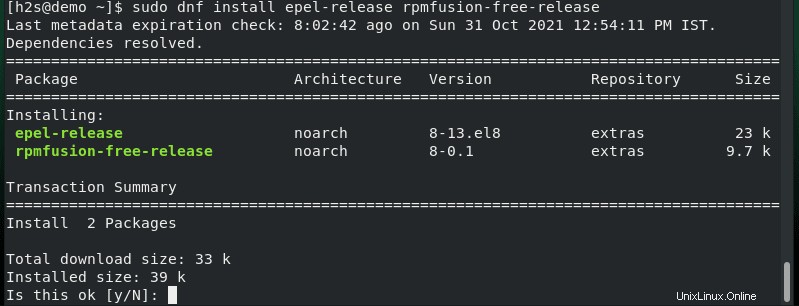
2. Esegui l'aggiornamento del sistema
Per assicurarti che il sistema abbia riconosciuto correttamente i pacchetti disponibili tramite i due repository appena aggiunti, esegui una volta il comando di aggiornamento del sistema.
sudo dnf update
3. Comando per installare VLC Player su Rocky o AlmaLinux 8
Ora, finalmente, possiamo utilizzare il nostro gestore di pacchetti DNF Linux per installare i pacchetti del lettore multimediale VLC su questi sistemi Linux basati su RHEL:
Per l'installazione completa
sudo dnf install vlc
Per un'installazione headless/server minima
sudo dnf install vlc-core
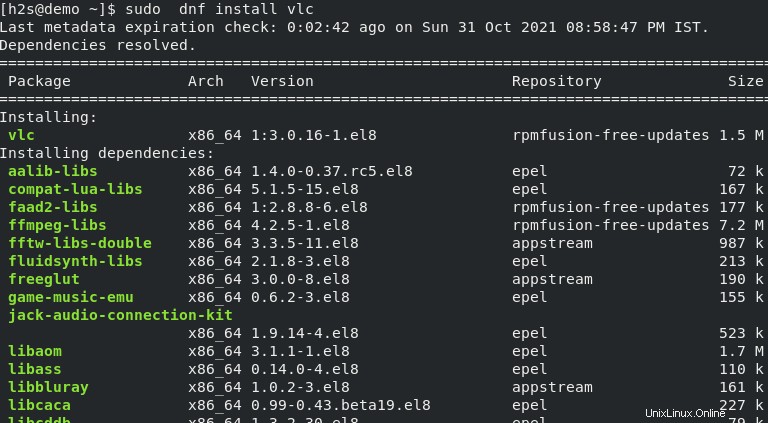
4. Esegui VLC su Linux
Una volta completata l'installazione, vai su Avvio applicazioni e cerca questo lettore multimediale. Quando viene visualizzata la sua icona, fai clic per eseguire lo stesso.
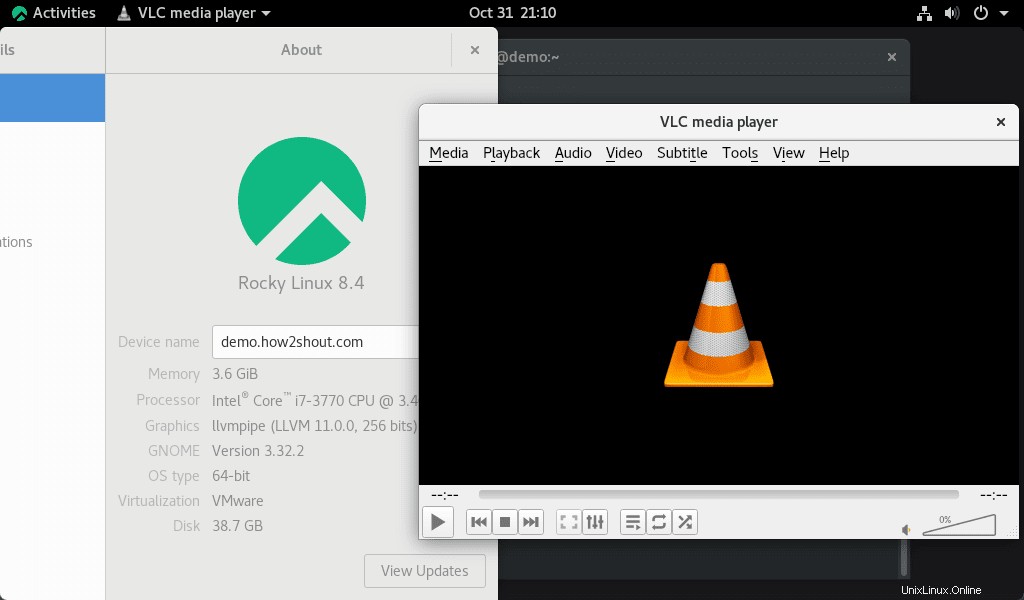
5. Disinstalla o rimuovi (facoltativo)
Bene, nel caso in cui non avessi più bisogno del lettore multimediale VLC sul tuo AlmaLinux o Rocky Linux, puoi disinstallarlo usando il gestore di pacchetti DNF, ecco il comando:
sudo dnf remove vlc